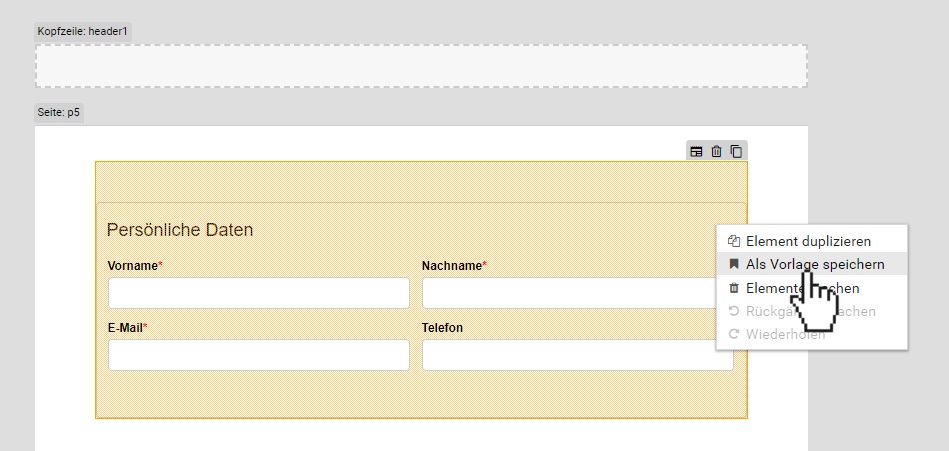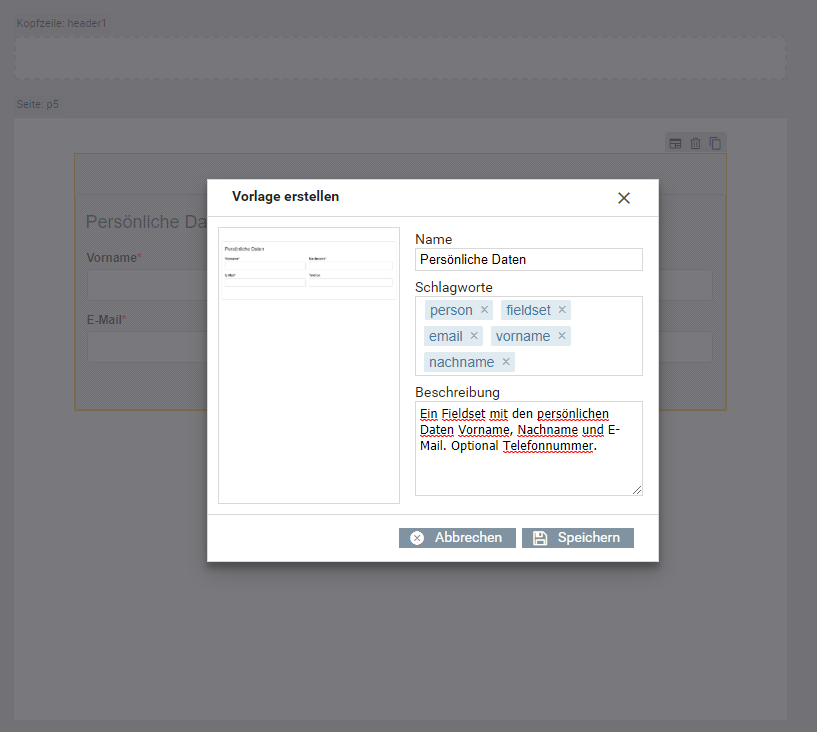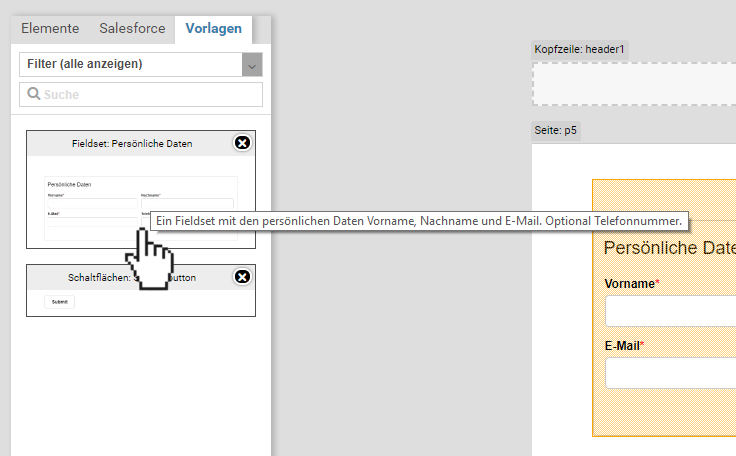Vorlagen
Formularelemente können in Containern und Fieldsets gruppiert werden, beispielsweise für ein Fieldset mit Kontaktdaten. Solch ein Fieldset mit Kontaktdaten wird in vielen Formularen benötigt. Um das Erstellen eines Formulars zu vereinfachen, lassen sich Vorlagen für Formularelemente anlegen. Diese Vorlagen stehen formularübergreifend in allen Formularen zur Verfügung. Sie helfen zudem dabei, Zeit zu sparen und ein einheitliches Layout und Design zu wahren.
Vorlagen anlegen
Zuerst muss im Xima® Formcycle-Designer ein Formularelement oder ein Container beziehungsweise Fieldset erstellt werden. Um dieses Element nun als Vorlage zu speichern, wird auf das Element mit der rechten Maustaste geklickt:
- Ein Element im Xima® Formcycle-Designer erstellen und entsprechend bearbeiten
- Mit der rechten Maustaste auf das Element klicken
- Klicken auf Vorlage speichern
- Einen Namen für die Vorlage vergeben und speichern
Im letzten Schritt kann bei Bedarf auch eine Beschreibung und ein oder mehrere Schlagworte vergeben werden.
- Schlagwort: Schlagwort (Tag), mit dem nach einem Template gesucht werden kann.
- Beschreibung: Interne Beschreibung, die nur im Xima® Formcycle-Designer einsehbar ist.
Vorlage nutzen
Links im Tab Vorlage sind alle vorhandenen Vorlagen sichtbar. Oben in der Suchleiste kann anhand des Namens oder der Schlagworte auch nach bestimmten Vorlagen gesucht werden. Um eine Vorlage in das Formular einzufügen, wird diese aus der Leiste link mit der Maus in das Formular gezogen.
Durch Doppelklick auf eine Vorlage können zudem Name, Schlagworte sowie die Beschreibung geändert werden. Eine direkte Bearbeitung des Inhalts der Vorlage ist nicht möglich. Die Vorlage kann aber in das Formular gezogen, dort bearbeitet und im Anschluss als neue Vorlage gespeichert werden.
Vorlage löschen
Eine Vorlage wird gelöscht, indem auf rechts oben auf und dann auf Löschen geklickt wird.